
|
|
Управление экраном в текстовом режиме
Модуль CRT служит для управления экраном в текстовом режиме, а также для управления клавиатурой и звуковыми сигналами. Модуль содержит библиотеку процедур (подпрограмм) и функций, которые выполняются при их вызове. Модуль подключается в начале раздела описания основной программы оператором Uses CRT;
Наименование Параметры процедуры Результат выполнения процедуры процедуры
TextMode(N);N - тип Word Задание текстового режима N=0(40x25)-CGA- ч. б. работы монитора. 1 Xm x N=1(40x25) -CGA, Экран очищается, курсор 1 N=2(80x25) -EGA, VGA, устанавливается в позицию 1, 1. N=3(80x25) цветной Цвета - исходные: белые N=N+256(80x43)-EGA цветной символы на черном экране
N=7(80x25)-монохромный; Хm:= Lo(WindMax)+1; y ( 80 колонок х 25 строк ); Ym:= Hi(WindMax)+1;
Window(x1, y1, x2, y2); Задание окна на экране.
1 <= x1 < x2 <= Xmокна.
в системе координат экрана. игнорируется.
TextBackGround(N);N - тип Byte Назначение цвета фона. 0 <=N<= 7 При N>7 N:= N mod 8
Clrscr;Использование процедуры Очистка активного окна,экрана после TextBackGround(N); курсор устанавливается в пози- закрашивает активное окно. цию (1, 1).Закрашивание окна.
TextColor(N);N - тип Byte Назначение цвета символов. 0 <=N<= 15 При N>15, N:= N mod 16, а также при N:= N + 128 - вывод мерцающих символов
GotoXY(x, y);x, y - тип Byte Установка курсора в позицию ( x, y )в системе координат активного окна, экрана.
InsLine; Вставка пустой строки. DelLine; Удаление строки в позиции курсора. ClrEol; Стирание символов от позиции курсора до конца строки.
Кроме перечисленных, отметимпроцедуры управления яркостью символов:повышенная ( HighVideo;), пониженная ( LowVideo;) и нормальная (NormVideo;) яркость, а также функции, возвращающие номер текущего столбца (WhereX;) и номер текущей строки ( WhereY;), типа - Byte. В процедурах TextBackGround(N); и TextColor(N); параметр N назначает цвета:
N цвета символов и экрана N цвета символов
0 Black,черный. 8 DarkGray,темно-серый. 1 Blue,синий. 9 LightBlue,ярко-синий. 2 Green,зеленый. 10 LightGreen,ярко-зеленый. 3 Cyan,голубой. 11 LightCyan,ярко-голубой. 4 Red,красный. 12 LightRed,ярко-красный. 5 Magenta,фиолетовый. 13 LightMagenta,ярко-фиолетовый. 6 Brown,коричневый. 14 Yellow,желтый. 7 LightGray, ярко-серый. 15 White,белый.
При превышении допустимых пределов параметра N происходит преобразование N, при этом символы выводятся с мерцанием. Мерцание символов можно получить, также задавая: N:= N + 128; В процедурах TextBackGround(N);иTextColor(N);можно применять параметр N, либо наименование цвета, например: N:=1; TextColor(N); {либо} TextColor(Blue);
Управление клавиатурой
KeyPressed;- возвращает значение True (тип Boolean) - если была нажата любая
ReadKey;- возвращает символ нажатой клавиши (тип Char).
Следующие операторы выводят на экран указанную надпись до нажатия клавиши:
Repeat Writeln('Нажмите скорее любую клавишу') until KeyPressed;
Следующие операторы ожидают нажатия клавиши с символом "А":
Repeat Writeln('Нажмите клавишу "А"'); c:=ReadKey until c='А';
В отличие от оператора Read оператор ReadKey не показывает на экране символ нажатой клавиши. При нажатии на клавишу в буфер клавиатуры записывается соответствующий код, который считывается операторами Read/Readln либо функцией Readkey. При этом буфер клавиатуры очищается. При многократном нажатии на клавиши (без считывания программой символов) буфер клавиатуры переполняется и компьютер начинает "пищать". Для очистки буфера клавиатурыприменяются операторы:
While KeyPressed Do c:=ReadKey; Приведем пример программы, выводящей на экран в различных текстовых режимах надпись в виде ступеньки с заданным шагом "dx" по оси "х", в каждой строке "у" , начиная с позиции (1, 1).
PROGRAM FAM; Uses CRT; var N : word; f, dx, x, y, i, j, xm, ym : byte; BEGIN for i:=0 to 9 do begin{ режимы работы монитора } if i<4 then N:=i else N:=256+i-4; if i=9 then N:=7; textMode(N); xm:=lo(WindMax)+1; ym:=hi(WindMax)+1; write('xm=',xm, '_ym=',ym, '_N=',N, '_Нажмите Enter'); readln;
TextBackGround(1); clrscr; TextColor(14); x:=1;
f:=8; dx:=3;{ f - длина фамилии + курсор, dx - приращение отступа}
for j:=1 to ym-1 do begin y:=j; if (xm-x-f)<0 then x:=1;{ контроль выхода надписи за экран } gotoXY(x, y); write('ФАМИЛИЯ'); x:= x + dx; end;
Writeln; write('Нажмите Enter'); readln end; TextMode(3) END.
Практическое задание N 1. 34
1. Вывести на экран в различных текстовых режимах надпись в виде ступеньки с заданным шагом "dx" по оси "х", в каждой строке "у" , начиная с позиции (1, Ym) c направлением вверх, вправо.
2. Вывести на экран в различных текстовых режимах надпись в виде ступеньки с заданным шагом " dx<0 " по оси " х ", в каждой стороке " у " , начиная с позиции: (Xm-f, Ym) c направлением вверх, влево.
3/4. Модифицировать программы п. 1/2, выводя надписи в окнах разного цвета, с различным цветом символов. Размер окна определяется по оси "х" количеством символов в надписи плюс 2, по оси "у" размер равен 3 строчкам. После оператора GotoXY(x, y); следует оператор Window(x, y, xx, yy); и т. д.
5. В режимах N=1 и N=3 вывести на экран окна разного цвета с уменьшающимся размером (окно в окне). В первой позиции окон выводить номер окна. Использовать оператор цикла с условием ограничения размеров наименьшего окна, например: (x2-x1=2) or (y2-y1=0).
6. В режимах N=1 и N=3 вывести на экран окна разного цвета с координатами, определяемыми функцией Random с ограничением по размеру экрана, например: x1:=Random(Xm-1)+1; x2:=x1+Random(Xm-x1); Окна выводятся в операторе цикла с условием: до нажатия любой клавиши.
Приведем пример операторов для создание окон. При регулярном размещении нескольких рядов одинаковых окон на экране можно использовать двойной цикл для раздельного изменения номера строки и столбца:
textmode(258); xm:= lo(windmax); ym:= hi(windmax);{ размеры экрана } Nx:= 4; Ny:= 4;{ Nx, Ny - число окон } hx:= xm div Nx; hy:= ym div Ny;{ hx, hy - размер окна по X и по Y} for i:= 0 to Nx-1 do{ чередование столбцов } for j:= 0 to Ny-1 do begin{ наращивание строк } x1:= 1+hx*i; x2:=x1+hx-1; y1:= 1+hy*j; y2:=y1+hy-1; window(x1, y1, x2, y2); TextBackGroung(i+j); ClrScr;
Используя операторы MOD и DIV можно создать несколько рядов одинаковых окон (карточек) на экране в одном цикле:
Randomize; N:= Nx*Ny; Nc:= 3;{ Nc-число цветов в колонке} for i:= 0 to N-1 do begin x1:= 1+hx*(i MOD Nx); x2:= x1+hx-1;{чередование столбцов} y1:= 1+hy*(i DIV Nx); y2:= y1+hy-1;{наращивание строк} window(x1, y1, x2, y2); j:= 1+(i mod Nx); {номер столбца с карточкой} c[i+1]:= 1+(j-1)*Nc+random(Nc); {номер цвета карточки} TextColor(c[i+1]); for k:= 1 to hx*hy do write('_');{ заполнение окна символами } end; Здесь каждое окно (карточка) заполняется символами разного цвета, причем номер цвета выбирается случайно из трех значений, различных для каждой колонки. При заполнении последним символом происходит прокрутка окна. Приведем пример операторов для создания "всплывающего" в центре экрана окна с надписью. x1:= xm div 2; y1:= ym div 2; { центр окна } a:= 15;{ 2*a- размер окна } for i:= 0 to a do begin Window(x1-i, y1-i, x1+i, y1+i); TextBackGround(5); ClrScr; if i-4 > 0 then begin GotoXY(i-3, i);{ вывод надписи } TextColor(14); Write('ФАМИЛИЯ') end;{ в координатах окна } delay(50); end; Здесь при достаточно большом размере окна (i > 4) выводится надпись примерно в центре окна.
Практическое задание N 1. 35
1. Создать на экране несколько рядов разворачивающихся по горизонтали. либо по вертикали окон разного цвета с надписями. 2. Вывести на экране несколько рядов карточек со случайными номерами цветов, в различных диапазонах для каждого ряда. В центре экрана вывести окно с сообщением о количестве рядов с одинаковым цветом карточек.
Приведем пример операторов для построения орнаментов. Для построения орнаментов в текстовом режиме удобно использовать массив N1xN2 значений из нулей и единиц, записанных в файле. Например, при N1=3, N2=5, можно записать в текстовом редакторе файл 0 0 1 0 0 со значениями: 0 1 0 1 0 1 1 1 1 1 В программе следует открыть файл с орнаментом и считать значения в массив, например: for i:= 1 to N1 do begin for j:= 1 to N2 do read( f, a[ i, j ] ); readln( f ) end; где f - файловая переменная, a[i, j] - элемент массива N1xN2. Орнамент можно разместить в окне, например, операторами:
Window(x1, y1, x1+N2, y1+N1); TextBackGround(Green); ClrScr; for i:= 1 to N1 do for j:= 1 to N2 do if a[i,j] <> 0 then begin GotoXY(j,i); write(#219) end;
Приведем примеры операторов, позволяющих строить в текстовом режиме горизонтальные и вертикальные гистограммы. Пусть требуется построить N значений функции Y=Sin(x); на интервале от 0 до Pi. 1) Определим дискретные значения "х" и "Y".
for i:= 0 to N do begin x[i]:= Pi*i/N; Y[i]:=Sin(x[i]) end;
2) Определим наибольшее значение функции "Y": Y_max:=1; и размеры окна:
xm:= lo(WindMax)+1; ym:= hi(WindMax)+1;
km_x:= (xm-5)/Y_max; km_y:= (ym-5)/Y_max;
4) Для построения вертикальной гистограммы можно использовать операторы: for i:=0 to N do begin Yg:=round(km_y*Y[i]); { графические значения Y[i]} for j:=1 to Yg do begin GotoXY(i, ym-j);{ переход на новую строку } write (#219) { рисуем вертикальный столбик }
for i:=0 to N do begin Yg:=round(km_x*Y[i]);{ графические значения Y[i]} GotoXY(1, i+1); { переход на новую строку } for j:=1 to Yg do write (#220){ рисуем горизонтальный столбик} end;
Практическое задание N 1. 36
1. Создать на экране несколько рядов окон с чередованием двух орнаментов. 2. Построить горизонтальную, либо вертикальную гистограммы столбиками разного цвета для 20-ти значений функций: Y= |Sin(x)|*x; либо Y= Sin(x)+x; в диапазоне "x" от 0 до 2*Pi, с выводом значений "x" и "Y".
Приведем пример программы поиска цели в лабиринте - перемещение символа по экрану с анализом содержания ячеек вокруг текущей позиции. Строится прямоугольник с преградами в котором случайным образом задаются координаты цели и "десантника", ищущего цель. Алгоритм поиска построен на анализе значений ячеек вокруг "десантника", при этом значение "десантника" k=1, и проверяется значение восьми окружающих ячеек. Как только обнаруживается ячейка со значением меньшим k, то "десантник" перемещается в эту ячейку, иначе k увеличивается и цикл проверок повторяется. Ячейка, из которой вышел “десантник”, помечается цифрой со значением параметра k. Наибольшее число проверок k=8. Начальные значения пустых ячеек равны нулю, прямоугольника и преград - десяти. Uses crt; Label Metka; Const NM=25;{ число преград в лабиринте } Var a: array[1..100, 1..50] of word;{ массив ячеек } NN, MM, N, M, N1, M1, i, j, k, l, i1, j1: word; BEGIN textmode(258); TextColor(1); Randomize; N:= lo(WindMax)+1; M:= hi(WindMax); {размеры лабиринта} NN:=Random(N)+1; MM:=Random(M)+1;{ длина преграды по X и по Y} for i:=2 to N-1 do for j:=2 to M-1 do a[i,j]:=0; {обнуление массива} for i:=1 to N do begin a[i,1]:=10; a[i,M]:=10;{границы лабиринта} GotoXY(i, 1); write(#219);
i:=random(N-2)+2; j:=random(M-2)+2; i1:=i+random(NN)+1; j1:=j+random(MM)+1; repeat a[ i, j ]:=10; GotoXY(i,j); write(#219); i:= i+1 until ( i>=N) or ( i>i1); repeat a[ i, j ]:=10; GotoXY(i,j); write(#219); j:= j+1 until ( j>=M) or ( j>j1); end; i:=random(N)+1; j:=random(M)+1; a[i,j]:=11;{координаты цели} TextColor(14); GotoXY(i, j); write('Ц'); i:=random(N-2)+2; j:=random(M-2)+2; a[i,j]:=1;{координаты десантника} TextColor(5); GotoXY(i, j); write('Д'); delay(1000); Repeat for i1:= i-1 to i+1 do for j1:= j-1 to j+1 do{поиск цели} if a[i1,j1]= 11 then begin TextColor(14); GotoXY(1,M+1); Write('Цель обнаружена'); readln; Halt end; for k:=1 to 8 do begin{цикл до 8-ми проверок вокруг текущей позиции} a[i,j]:=k; GotoXY(i,j); write(k); {отмечаем текущую позицию} for i1:= i-1 to i+1 do for j1:= j-1 to j+1 do {поиск выхода} if a[i1,j1]< k then begin i:=i1; j:=j1; GOTO Metka end; end; TextColor(14); GotoXY(1, M+1); Write('ТУПИК'); readln; Halt; 
Не нашли, что искали? Воспользуйтесь поиском по сайту: ©2015 - 2024 stydopedia.ru Все материалы защищены законодательством РФ.
|
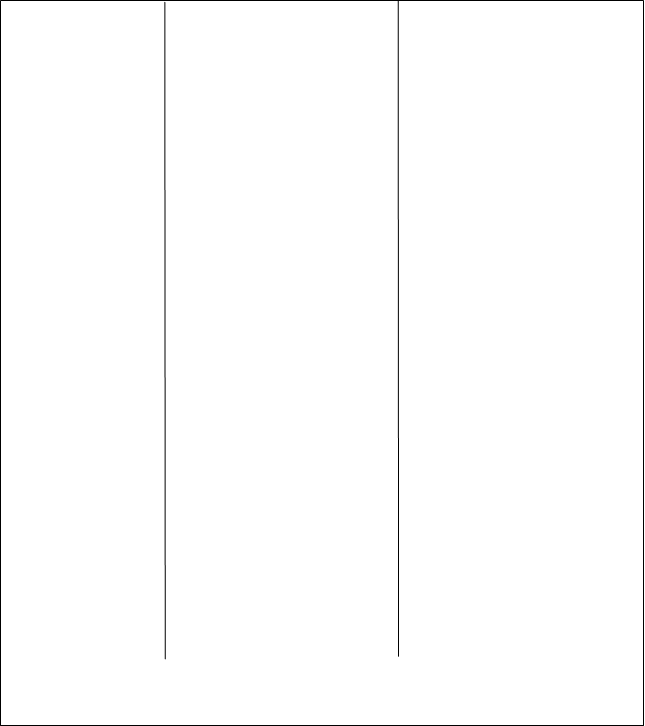



 Ym(80x50)-VGA цветной Наибольшие значения координат
Ym(80x50)-VGA цветной Наибольшие значения координат
 x1 x2 x1, y1, x2, y2 - тип Byte. Курсор устанавливается в пози-
x1 x2 x1, y1, x2, y2 - тип Byte. Курсор устанавливается в пози-




 y1 цию (1, 1) в системе координат
y1 цию (1, 1) в системе координат







 клавиша (кроме Ctrl, Alt, NumLock и т. п. ), иначе - False.
клавиша (кроме Ctrl, Alt, NumLock и т. п. ), иначе - False. end;
end;
 3) Определим коэффициенты масштабирования по осям X и Y:
3) Определим коэффициенты масштабирования по осям X и Y:

 end end;
end end; 5) Для построения горизонтальной гистограммы
5) Для построения горизонтальной гистограммы можно использовать операторы:
можно использовать операторы: GotoXY(i, M); write(#219); end;
GotoXY(i, M); write(#219); end; for j:=1 to M do begin a[1, j]:=10; a[N, j]:=10; Д
for j:=1 to M do begin a[1, j]:=10; a[N, j]:=10; Д GotoXY(1, j); write(#219);
GotoXY(1, j); write(#219);

 GotoXY(N, j); write(#219); end;
GotoXY(N, j); write(#219); end; for l:=1 to NM do begin{преграды в лабиринте} Ц
for l:=1 to NM do begin{преграды в лабиринте} Ц